Apagado, faltan opciones de reinicio para la solución del menú Inicio
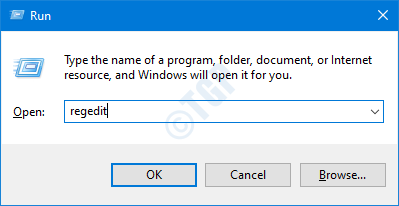
- 3156
- 807
- Berta Solano
Después de terminar el trabajo de su día mientras intenta cerrar su dispositivo, ¿qué pasa si ve que no hay opción de cierre, reinicio o sueño en el menú Inicio?? Incluso si presiona el 'Alt+F4'claves estará pisoteado con un mensaje de error. Si ese es el caso, no se preocupe. Esto es bastante común con las computadoras de oficina de trabajo, ya que los administradores del sistema tienden a restringir a los usuarios del dominio de reiniciar o cerrar las configuraciones de la oficina. Siga estos métodos para solucionar este problema.
Cómo restaurar las opciones de cierre, reiniciar, dormir e hibernar
Hay dos formas de solucionar este problema.
Método 1 - Uso del registro
1. Al principio, solo presione el Clave de Windows+R llaves juntas.
2. Entonces, escriba "regedit"Y haga clic en"DE ACUERDO".
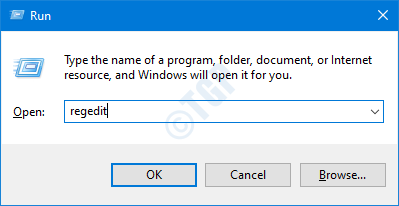
Importante- El editor de registro es una ubicación muy delicada en su sistema. Antes de dirigirse a modificar el registro, solicitamos hacer una copia de seguridad del registro en su computadora.
Si no ha respaldado el registro, después de abrir el editor de registro, haga clic en "Archivo". Luego haga clic en "Exportar"Para hacer una nueva copia de seguridad en su computadora.
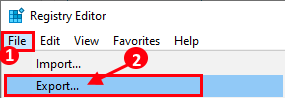
3. Después de tomar la copia de seguridad, vaya a esta ubicación-
HKEY_CURRENT_USER \ Software \ Microsoft \ Windows \ CurrentVersion \ Policies \ Explorer
4. En el lado derecho, verifique si hay el "No cerrar" valor.
5. Entonces, haga doble clic en la clave para cambiar su valor.
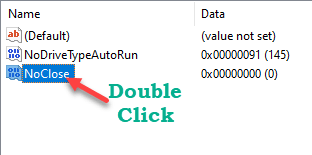
[
NOTA-
Si no ves la clave, haz estas -
a. Haga clic derecho en el espacio y haga clic en "Nuevo>".
b. Elegir el "Valor dWord (32 bits)" de la lista.
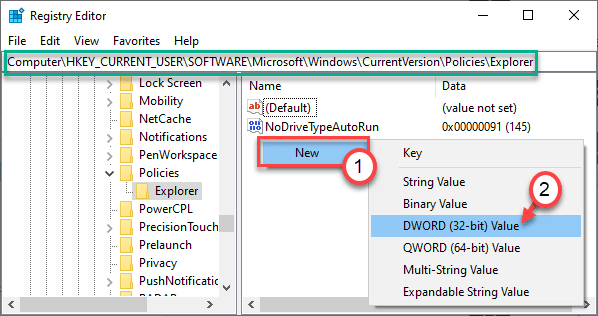
C. Luego, nombra este nuevo valor como "No cerrar".
d. Después, haga doble clic en él para acceder a él.
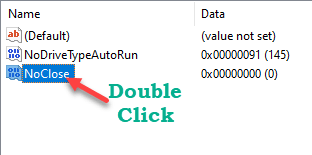
Luego siga más instrucciones.
]
6. Después de eso, establezca el valor en "0".
7. Finalmente, haga clic en "DE ACUERDO"Para guardar este cambio.
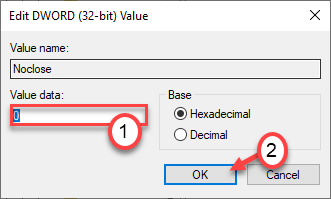
Cierre el editor de registro. Luego, haga clic en el icono de Windows y verá que la opción de reinicio, sueño y apagado ha aparecido nuevamente.
Método 2 - Uso del editor de políticas de grupo
[Solo para ediciones de Windows 10 Pro y Enterprise]
1. Tienes que presionar el Clave de Windows+R llaves juntas.
2. A continuación, escribir "gpedit.MSC"Y haga clic en"DE ACUERDO".
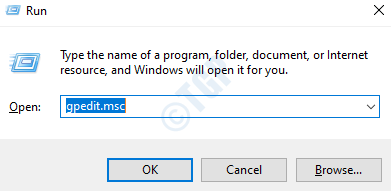
3. Una vez que se abra el editor de políticas del grupo, vaya a este lugar -
Configuración del usuario> Plantillas administrativas> Menú de inicio y barra de tareas
4. Al lado derecho, haga doble clic sobre el "Retire y evite el acceso al apagado, reinicie, duerma e hiberne los comandos".
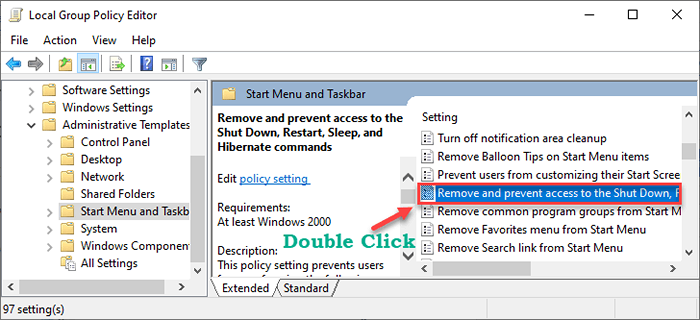
5. Establezca la política en "Desactivado".
6. Finalmente, haga clic en "Aplicar" y "DE ACUERDO".
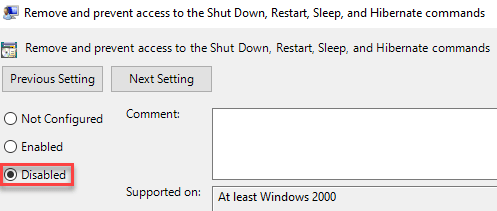
Esto volverá a habilitar la configuración de la política y volverá a ver las opciones de cierre, reinicio y sueño.
Tu problema debe resolverse.
Nota: - Si esto tampoco funciona, entonces haga esto: -
Ir a Configuración de la computadora -> Configuración de Windows -> Configuración de seguridad -> Políticas locales -> Asignación de derechos de usuario.
Localizar Apague el sistema regir y luego otorgue a sus usuarios de dominio ese permiso.
Solución adicional
Prensa Ctrl + Alt + Eliminar botón y en el lado inferior derecho, puede encontrar las opciones de alimentación
- « El teclado del panel Emoji no funciona en Windows 10/11 Fix
- Cómo arreglar las notificaciones que no funcionan en Windows 10 »

